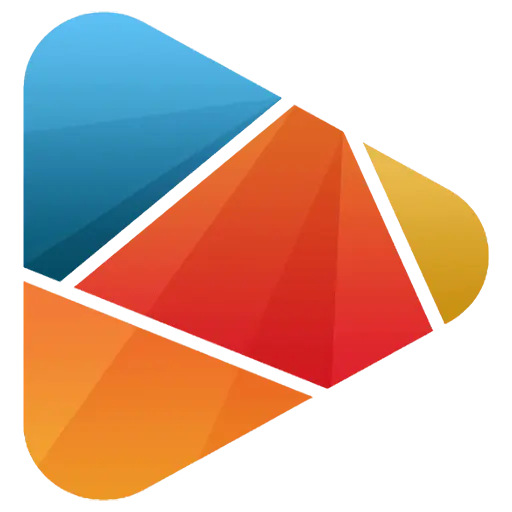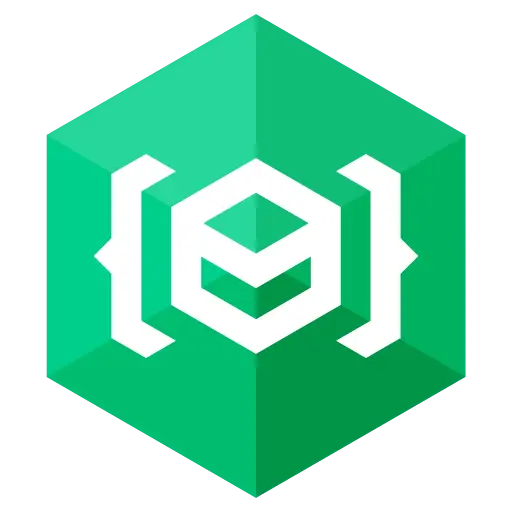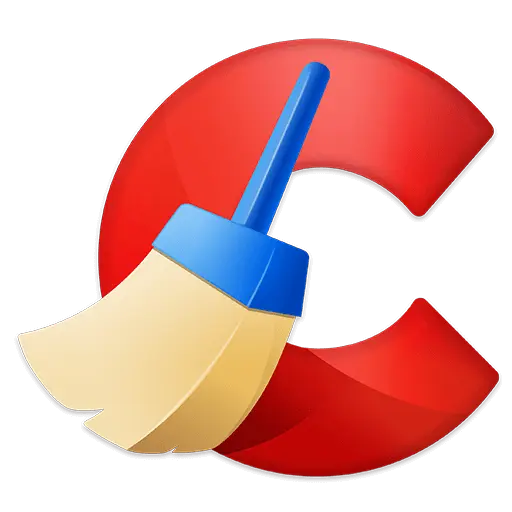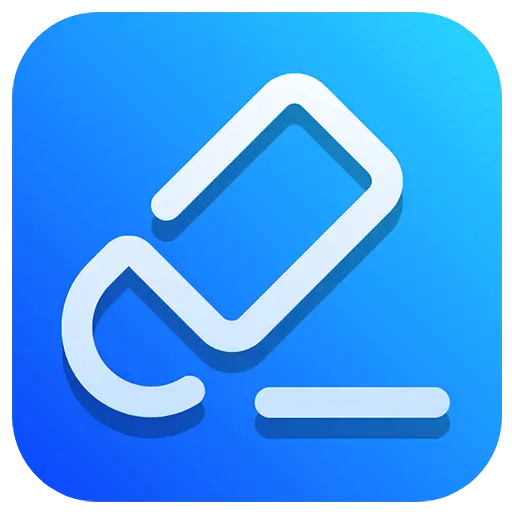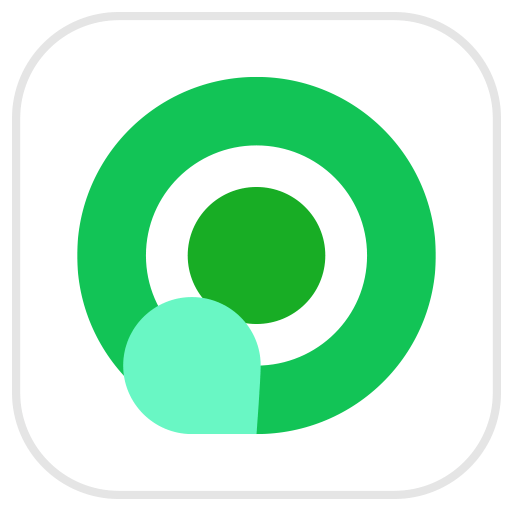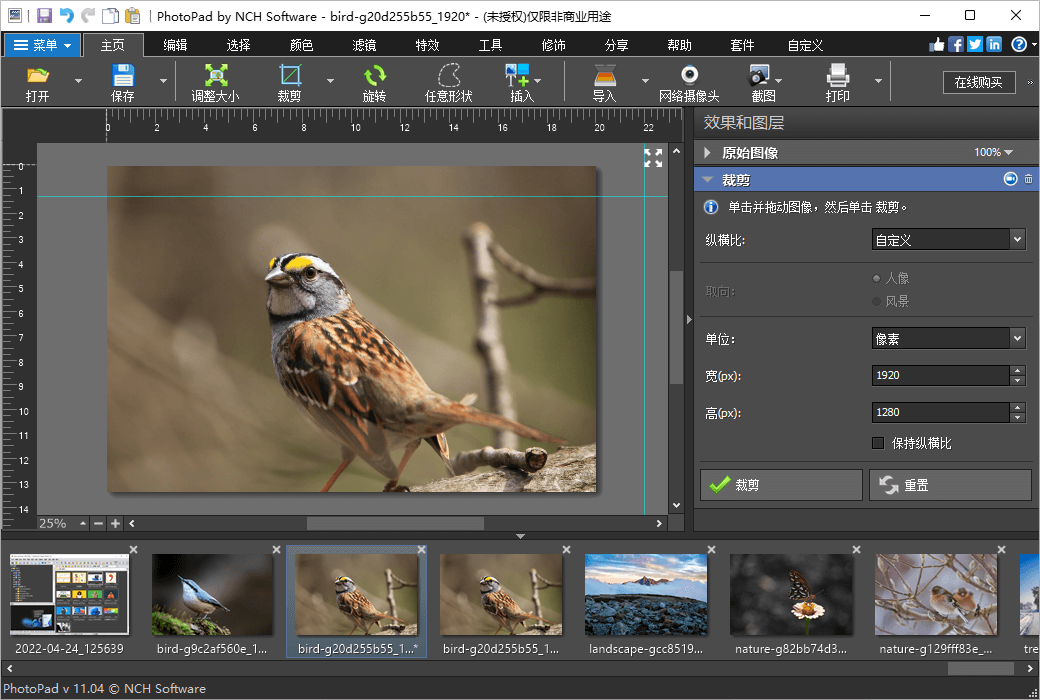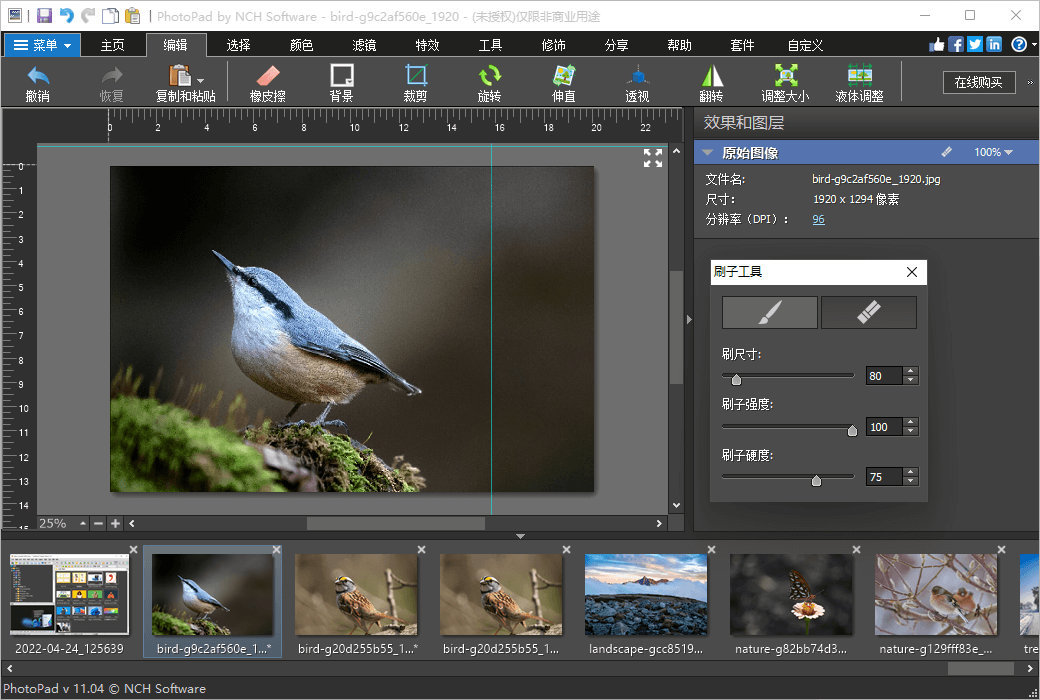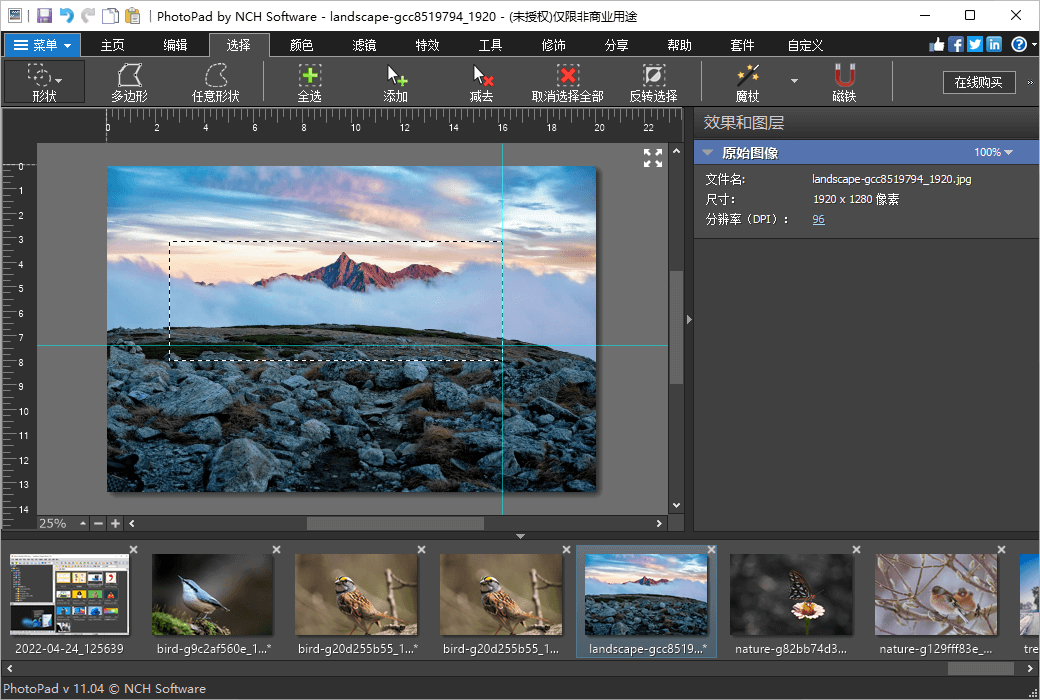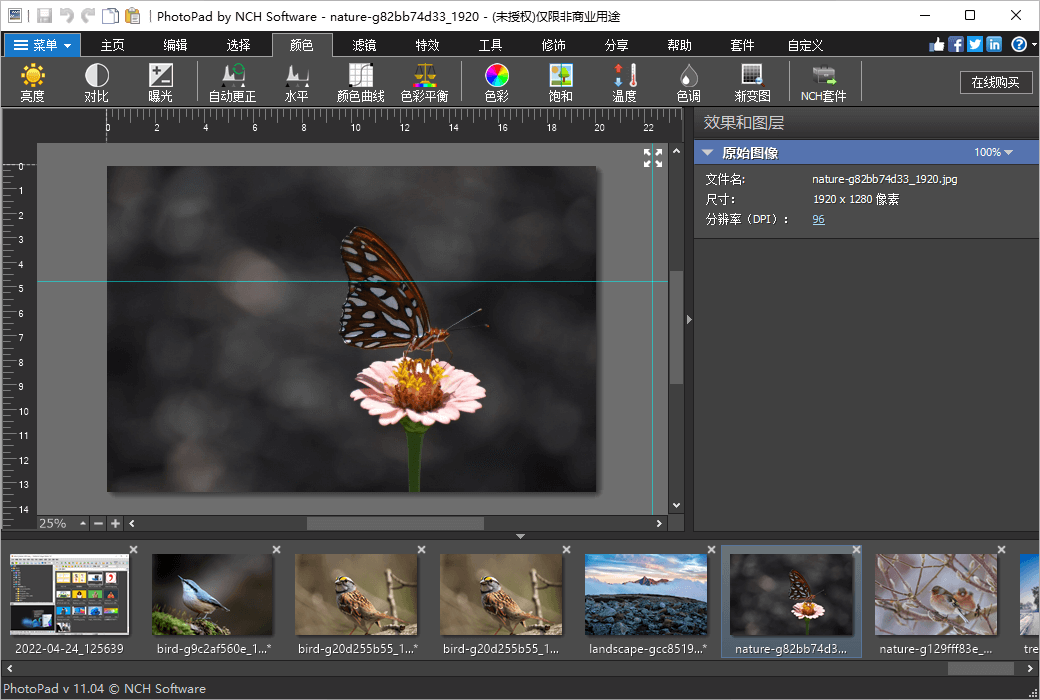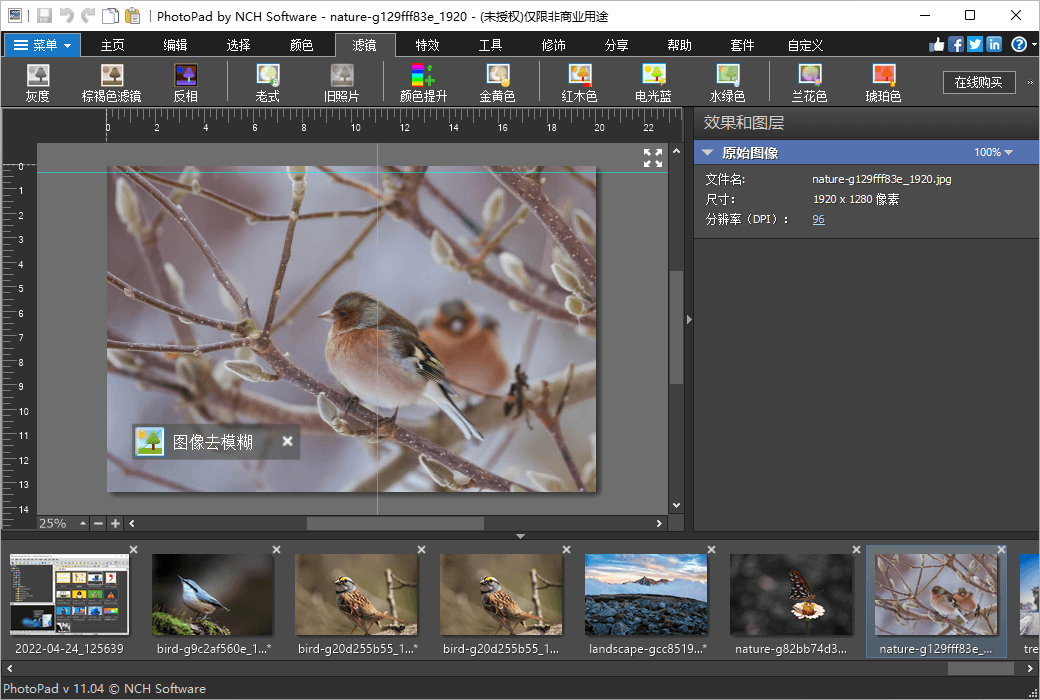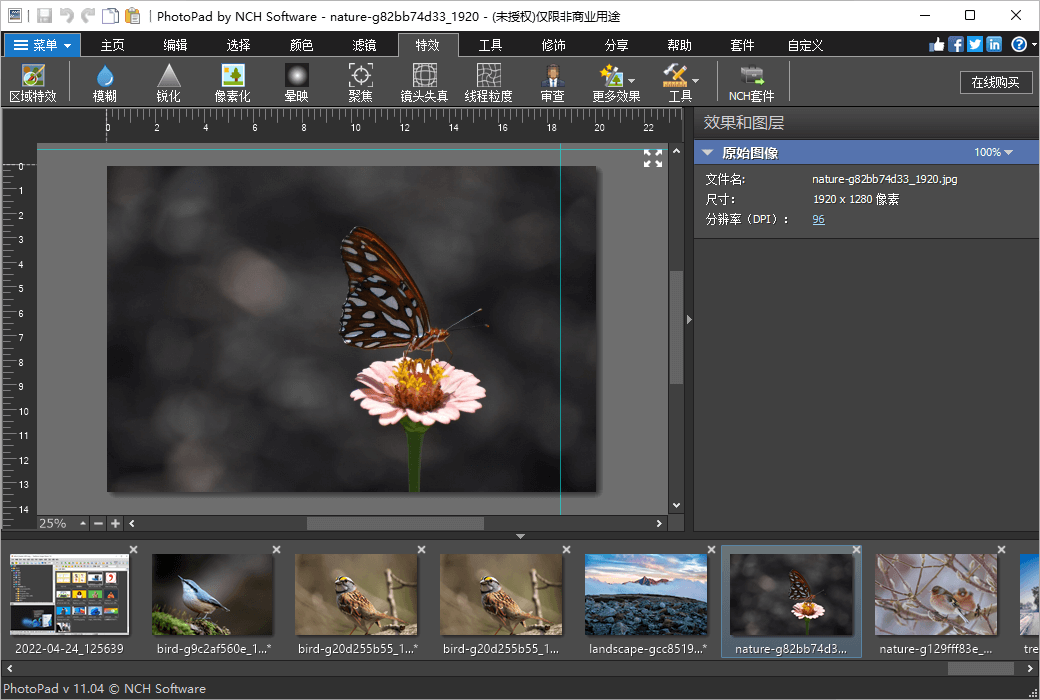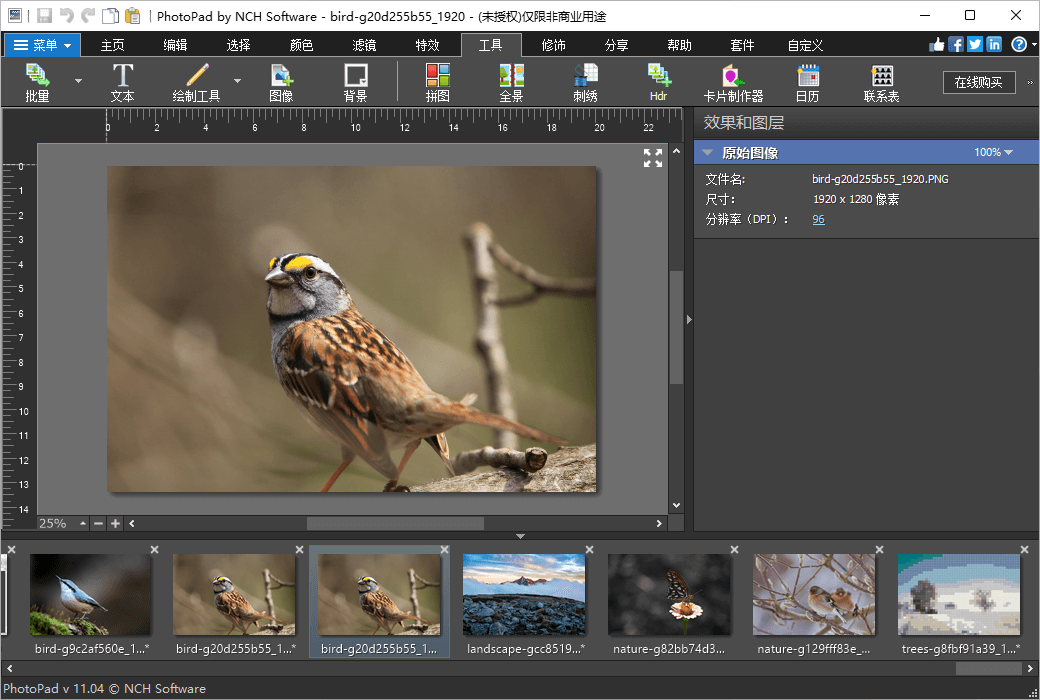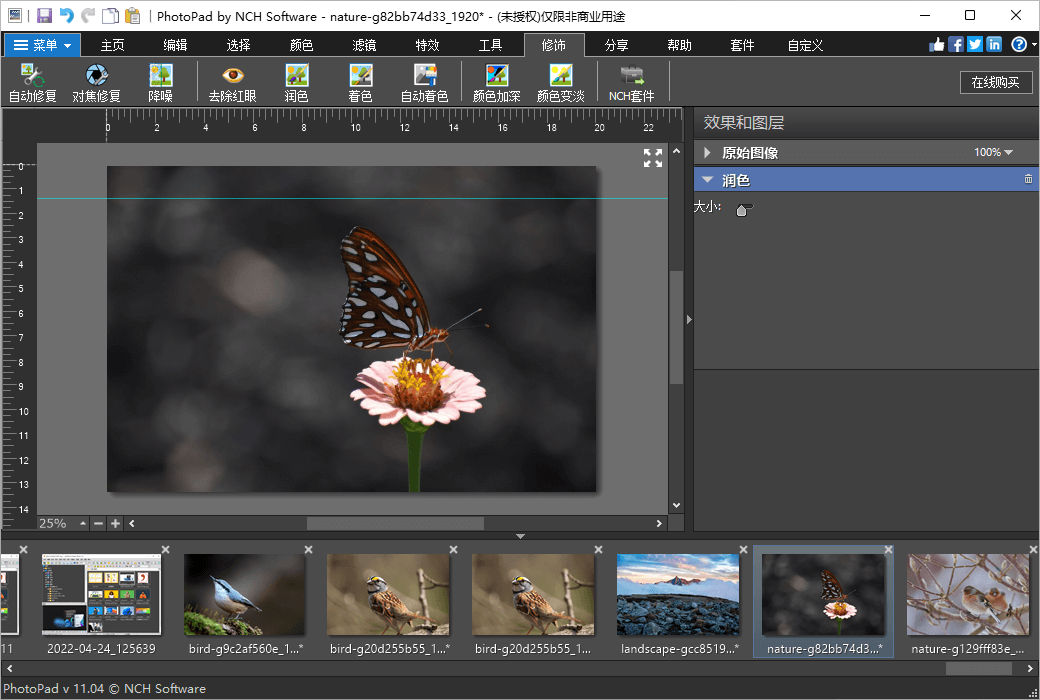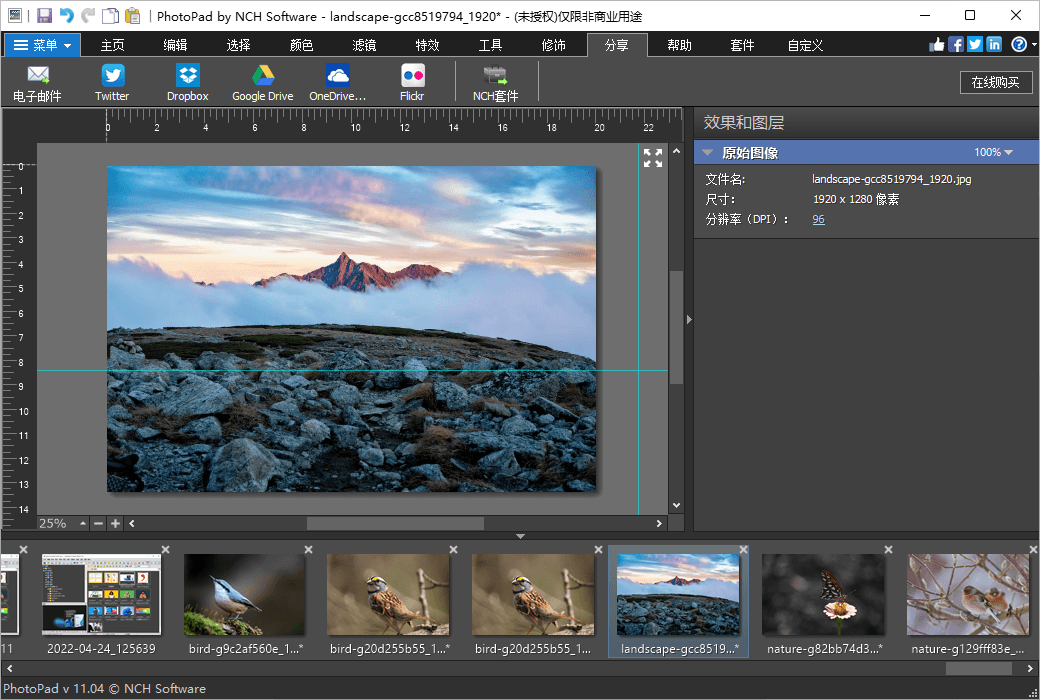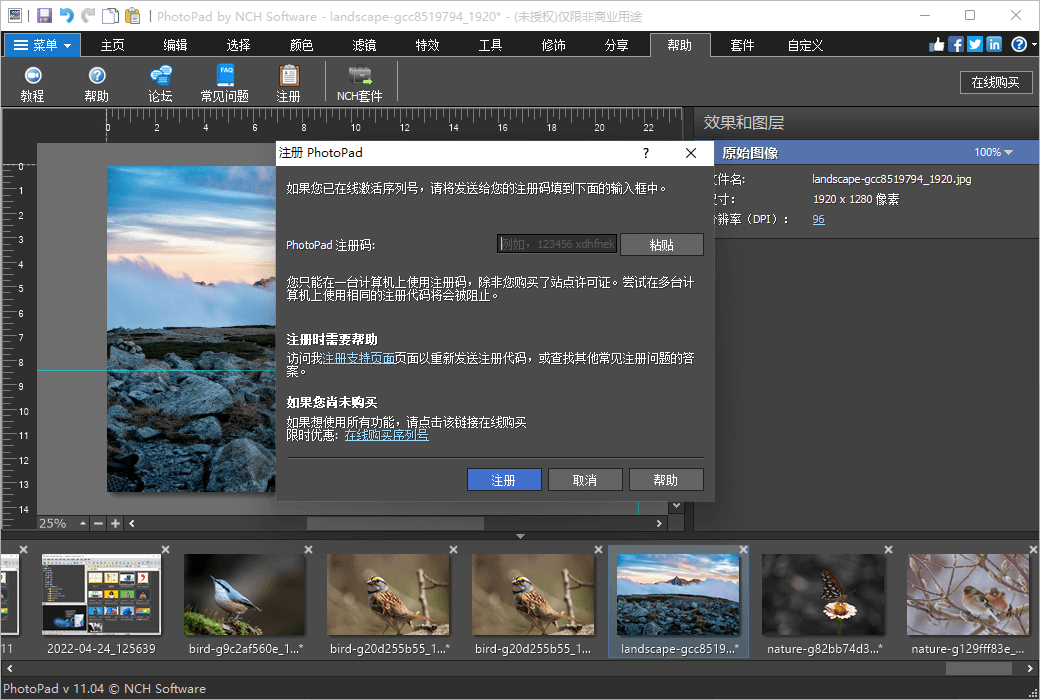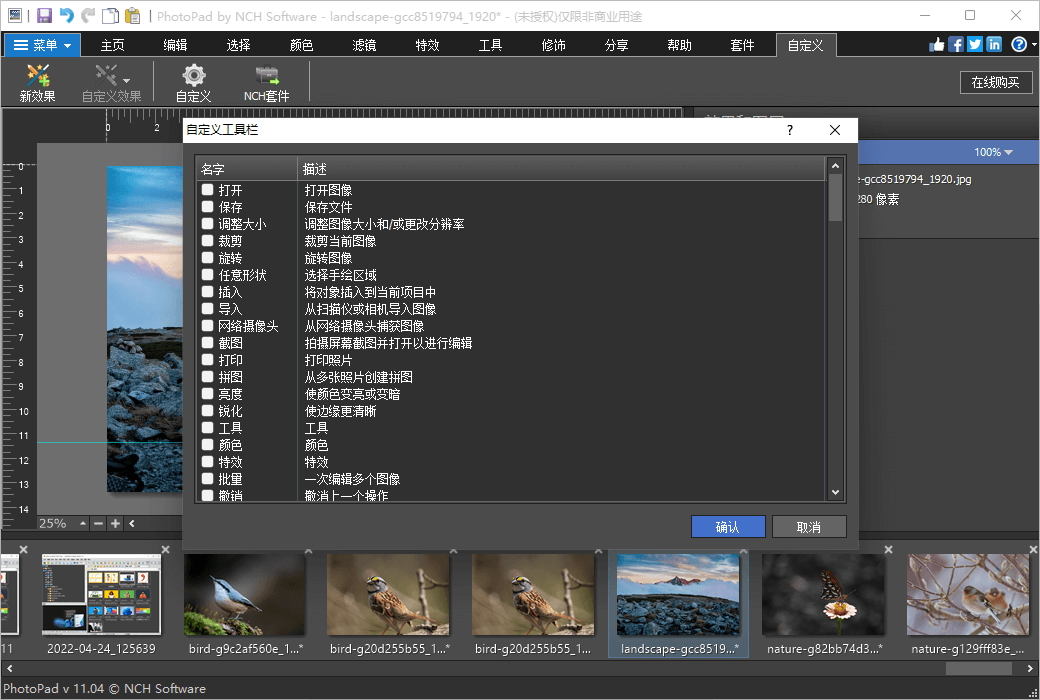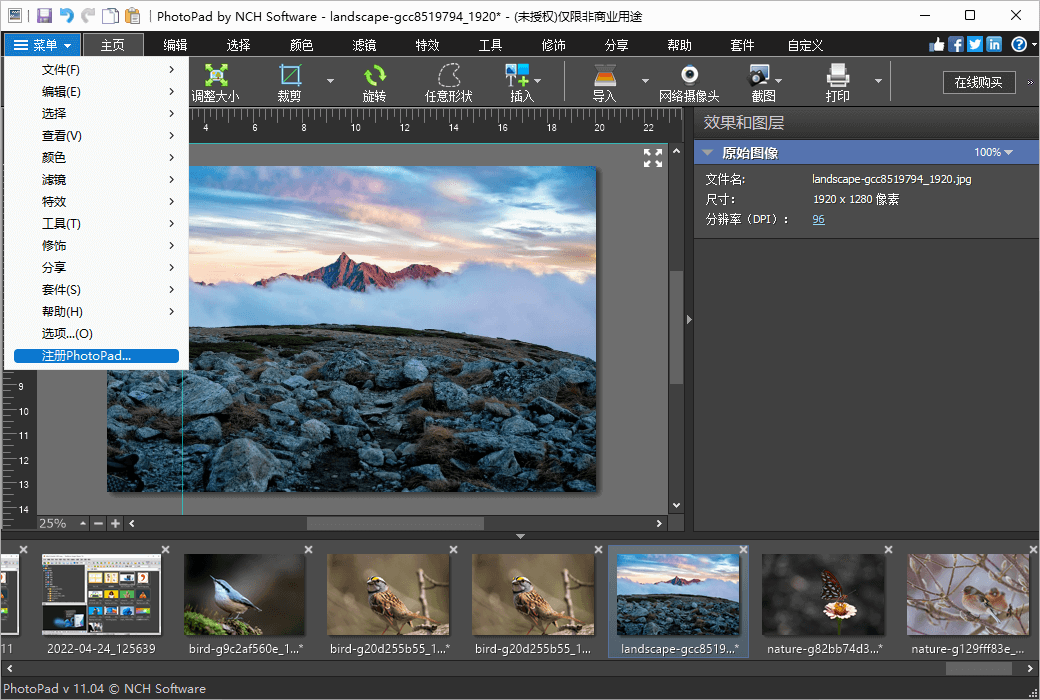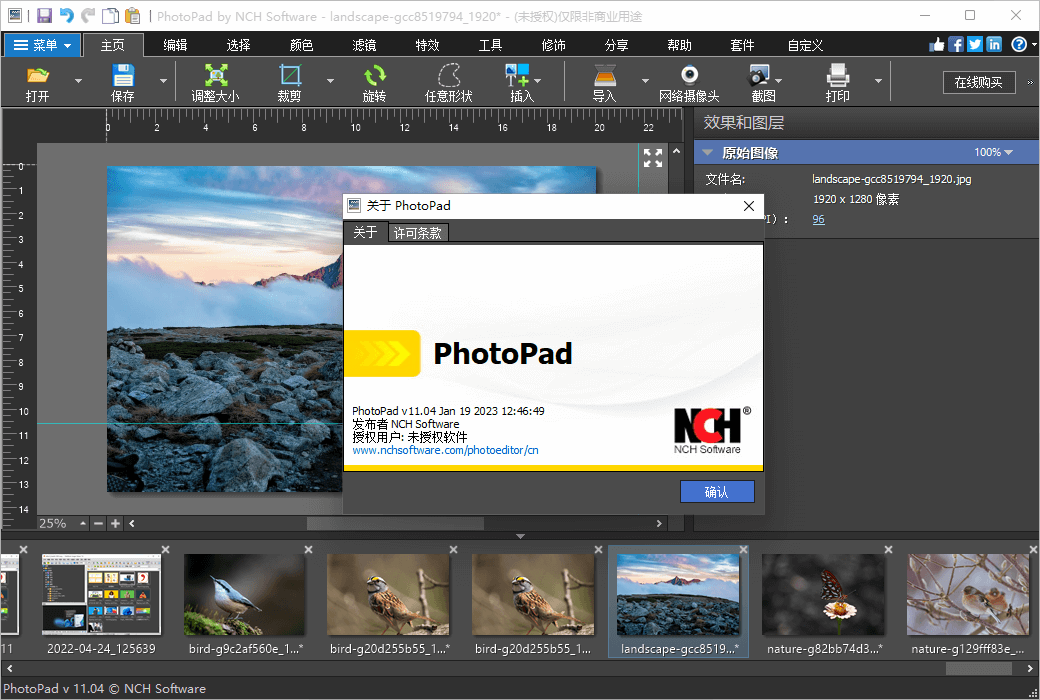Bitte anmelden für besseres Erlebnis
 PhotoPad Foto-/Bildbeschneidungsgeräuschbearbeitungssoftware
PhotoPad Foto-/Bildbeschneidungsgeräuschbearbeitungssoftware

Aktionsregeln
1、Aktionszeit:{{ info.groupon.start_at }} ~ {{ info.groupon.end_at }}。
1、Aktionszeit:Sofort fertig。
2、Gruppenkauf gültig bis:{{ info.groupon.expire_days * 24 }}Stunde。
3、Gruppenteilnehmer:{{ info.groupon.need_count }}Person。
Gruppenkaufinformationen
1、Ablauf: Beitreten/Starten, bezahlen, Mindestteilnehmer erreichen – Erfolg!
2、Bei Nichterreichen der Mindestteilnehmerzahl wird der Betrag zurückerstattet.
3、Mindestteilnehmer und Zeit variieren je nach Produkt.

PhotoPad Foto-/Bildbeschneidungsgeräuschbearbeitungssoftware



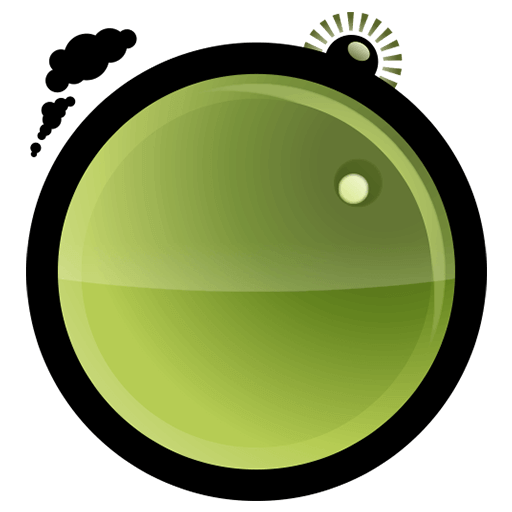
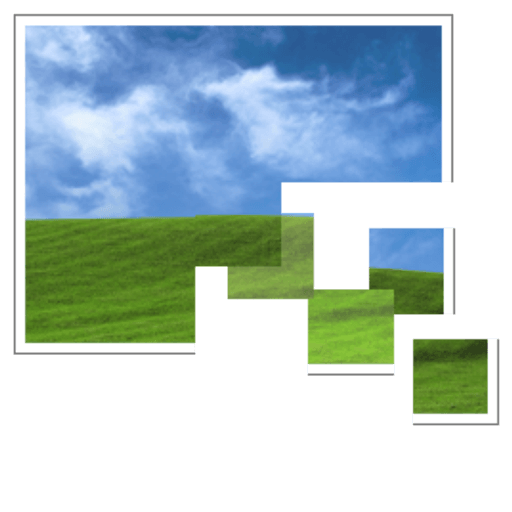
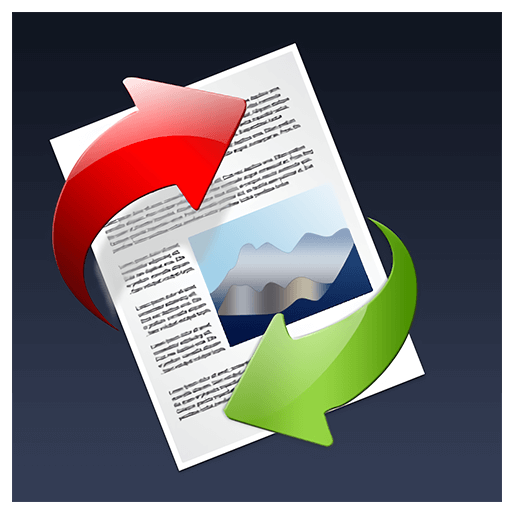
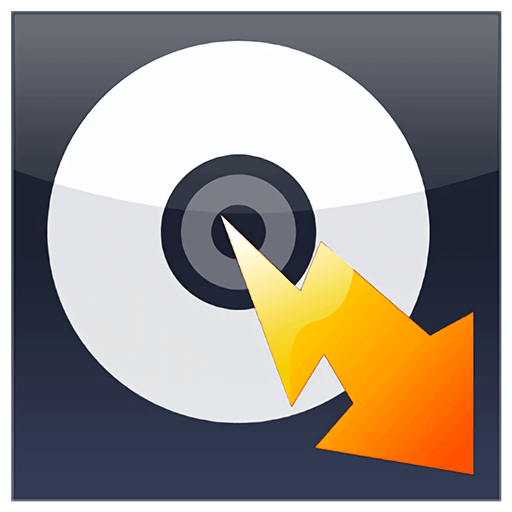
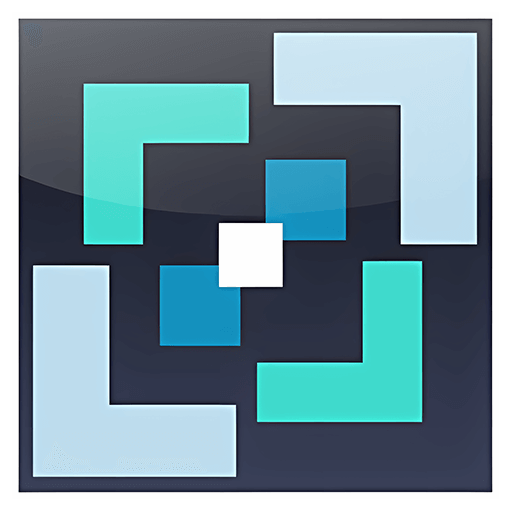

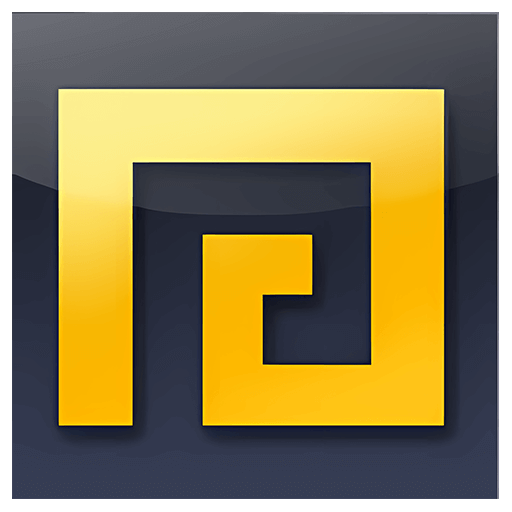
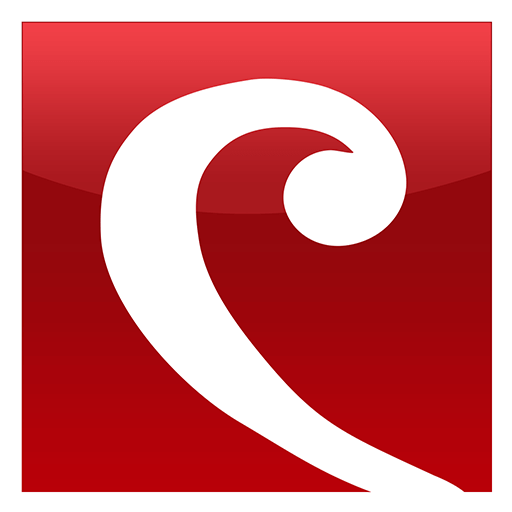
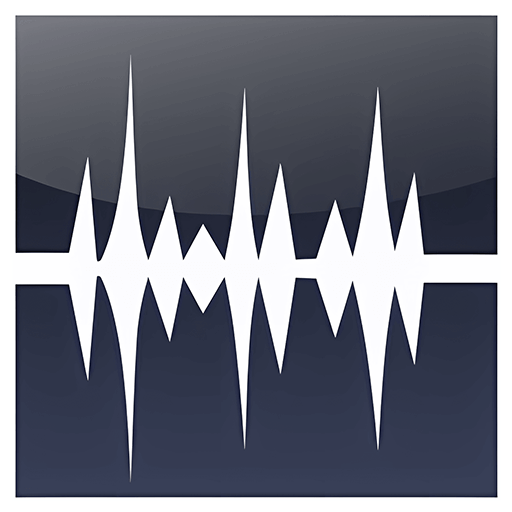
Ob Sie ein professioneller Fotograf sind oder selbst arbeiten, PhotoPad ist einer der professionellen und benutzerfreundlichen Fotoeditoren, die heute auf dem Markt sind, und verfügt über alle leistungsstarken Werkzeuge, um die Bedürfnisse aller Arten von Menschen zu erfüllen.
- Einfach digitale Fotos und andere Bilder bearbeiten.
- Unterstützt alle gängigen Bildformate
- Schnell schneiden, drehen, die Größe ändern und Fotos umdrehen.
Übersicht der Fotobearbeitungsfunktionen
- Bild schneiden, drehen, vergrößern und umdrehen
- Fotos schmieren, um Mängel zu beseitigen und Farben zu reparieren
- Verbesserung der Fotoqualität und der Fokussierung mit Tools für Verschwommenheit, Schärfe und Geräuschdämpfung
- Passen Sie den Farbbalans, die Sättigung, die Farbigkeit, die Helligkeit, den Kontrast usw. an
- Verschmelzen Sie mehrere Belichtungen, um atemberaubende HDR-Fotos zu erstellen
- Laden von fast allen Formaten wie JPG, GIF, PNG, TIFF, BMP usw.
- Ändern Sie die Bildgröße drastisch mit der Ultra-Resolution-Technologie. AI-Bildqualität verbessern
- Verwenden Sie den Flüssigkeitsgrößenverhältnis des Bildes, um das gesamte Foto ohne Verformung zu strecken
- Verlustfreie Bearbeitung, mit der Sie die aktuellen Effekte in der Ebenenliste einfach rückgängig machen, neu sortieren und bearbeiten können
- Schalten Sie die Sichtbarkeit der Ebene um Bearbeitungen anzuzeigen
- Bildschirm aufnehmen und direkt bearbeiten
- Austausch von Bildern von Peking mit grünem Bildschirm
- Automatische Färbung schwarz-weißer Fotos mit maschinellem Lernen
- Einfaches Erstellen von Passfotos mit dem Passfoto-Tool
Foto / Bild kreative Tiefbearbeitung
- Anwendungen für verschiedene Arten von Kunsteffekten, einschließlich Retro, Comics, Ölgemälde usw.
- Erstellen Sie einfach Fotocollages und Mosaike für Fotos.
- Verwenden Sie vorgegebene Filter, um Fotos feiner zu verarbeiten.
- Erstellen Sie Stickmuster und verwenden Sie Fotos und Illustrationen für die Färbung der Bilder, wie Sie auch können!
- Einfach interessante Kommentare, beschreibenden Text usw. in Fotos einfügen
- Wählen und fügen Sie das gewünschte Bild aus der umfangreichen Clipboard-Galerie aus, die mit PhotoPad geliefert wird
- Fügen Sie Räume und Rahmen zu Ihren Fotos hinzu, um Ihre Fotos noch raffinierter zu machen!
- Hochladen von verarbeiteten Fotos direkt auf Facebook oder Flickr
- Passen Sie die Transparenz der Effektschicht für detailliertere Bearbeitungen an
- Schützen Sie Ihre Privatsphäre durch Verschleiern von Gesichtern oder Texten
- Erstellen und Bearbeiten von Miniaturen für YouTube-Videos und Social Media
- Hinzufügen von Effekten und Filtern mit nur einem Klick
- Mit dem Kalendererstellwerkzeug können Sie Ihren Kalender einfach mit Fotos erstellen
Helligkeit und Kontrast
Manchmal ist das Bild zu hell oder zu dunkel. Mit den Tools Helligkeit und Kontrast können Sie die Farbtöne Ihres Bildes einfach anpassen.
Größe anpassen und schneiden
Verwenden Sie das Beschneiden-Tool, um ein rechteckiges Foto in Quadrate zu beschneiden oder unerwünschte Teile zu schneiden. Sie können es auch verwenden, um die Größe Ihrer Fotos anzupassen, so dass das Hochladen oder Drucken von Fotos im Internet einfach ist!
Gerade ziehen
Verwenden Sie das Ausrichtwerkzeug, um geneigte Horizonte oder gebogene Fotos zu reparieren.
Regionale Effekte
Regionaleffekte sind ein leistungsstarkes Werkzeug, um Effekte und Filterfunktionen nur auf ausgewählte Regionen anzuwenden. Sie können auch Effekte auf ausgewählte Bereiche mit Pinseln zeichnen.
HDR Bildsynthese
Kombinieren Sie Fotos mit verschiedenen Belichtungen zu einem HDR-Bild.
Hintergrund ersetzen und schneiden
Mit dem Hintergrundwerkzeug können Sie die Hintergrundfarbe eines Fotos ändern oder durch ein anderes Bild ersetzen.
Größenveränderung mit Ultra-Resolution-Technologie
PhotoPad verwendet KI und maschinelles Lernen, um die Bildgröße mit einer höheren Auflösung anzupassen, sodass Sie Ihre Fotos vergrößern können, während Sie eine klare Bildqualität erhalten.
Rätsel
Wählen Sie mit dem Puzzle-Tool eine Hintergrundfarbe oder ein Muster usw.
Kombinieren Sie verschiedene Fotos zu einem organisierten Layout. Wählen Sie eines der vorgefertigten Layouts aus oder entwerfen Sie Ihre eigene Collage mit einem Layout im freien Format.
Dekorieren Sie Fotos
Verwenden Sie Modifikationswerkzeuge, um rote Augen zu beheben, Flecken, Falten zu entfernen und Zähne zu whiten.
Gründe für PhotoPad:
1. Ausgezeichnete Editing-Funktionen
Einfach zu bedienen und leistungsstark, kann jeder einfach professionelle Fotobearbeitungen und Bildbearbeitungen durchführen.
2. Ausgezeichnete Schmierwerkzeuge
Sie können rote Augen, Überbelichtung und andere häufige Probleme schnell beseitigen.
3. Viele Kombinationen
Ausgestattet mit einer Vielzahl von Spezialeffekten und Filtern, können Sie jedes Foto sofort bewundern und schön bearbeiten.
Perfekte Bearbeitung von RAW-Bildern
Sie können Fotos direkt von einer Digitalspiegelkamera (DSLR) aus lesen und bearbeiten. Klicken Sie hier, um alle unterstützten Formate zu sehen
5. Sofortige automatische Korrektur
Mit dem Auto-Korrektur-Tool können Sie schnell Probleme mit der Helligkeit Ihres Fotos beheben, indem Sie auf einen Knopfdruck das Foto klarer und schöner machen!

Offizielle Website:https://www.nchsoftware.com/photoeditor/cn/index.html
Downloadzentrum:https://photopad.apsgo.cn
Ersatz-Download:N/A
Lieferzeit:24 Stunden automatische Lieferung
Betriebsplattform:Windows、macOS
Schnittstellensprache:Unterstützung für chinesische Schnittstelle, mehrere Sprachen sind verfügbar.
Aktualisierung:6 Monate nach dem Kauf unterstützt Upgrade-Updates.
Testen Sie vor dem Kauf:Kostenlose Testversion vor dem Kauf.
Wie wir die Ware erhalten:Nach dem Kauf werden die Aktivierungsinformationen per E-Mail an das Postfach der Bestellung gesendet und Sie können den entsprechenden Produktaktivierungscode im persönlichen Center, Meine Bestellung, ansehen.
Anzahl der Geräte:Unterstützt die Aktivierung eines Geräts.
Computer ersetzen:Der ursprüngliche Computer wird deinstalliert und der neue Computer aktiviert.
Aktivierung:Menü -> PhotoPad registrieren
Besondere Hinweise:Zu hinzufügen.
Referenzen:https://www.nch.com.au/support/cn/reg.html

Kooperationsanfrage
{{ app.qa.openQa.Q.title }}
PhotoPad Bildeditor - Wie kann ich Bilder mit KI bearbeiten?
Version: V 14.33
Mit dem AI Image Editor Tool können Benutzer ihre Bilder mit künstlicher Intelligenz ändern. Um das Werkzeug zu öffnen, klicken Sie einfach aufAI Bildeditor(AI Image Editor (Optionen). Mit diesem Tool können Sie teilweise oder völlig neue Bilder erstellen, basierend auf vorhandenen Bildern und Informationen, die das Endbild beschreiben.
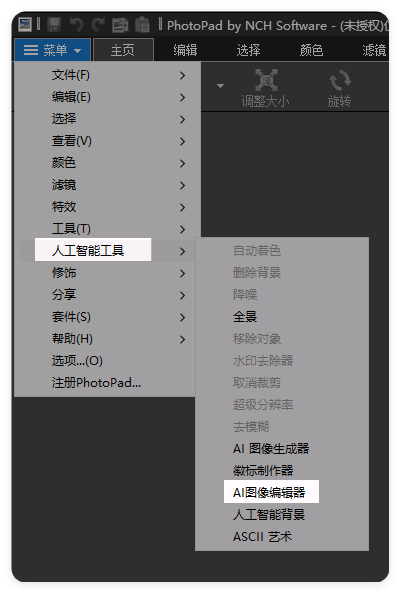
Bestehende Bilder bearbeiten
Um Teile eines geladenen Bildes zu ändern, verwenden Sie das Pinselwerkzeug, um eine Maske auf dem Bild zu erstellen, um anzugeben, welche Teile bearbeitet werden sollen. Wenn auf der Grundlage eines geladenen Bildes ein neues Bild erstellt werden muss, muss keine Maske erstellt werden, da das Bild als Referenz verwendet wird. Fügen Sie dann einfach eine Zeichenfolge hinzu, die eine detaillierte Beschreibung des Bildes enthält, das Sie endlich bearbeiten möchten, oder den Inhalt, den Sie speziell bearbeiten möchten, und klicken Sie aufBild erstellen(Generate Image (Knopf).
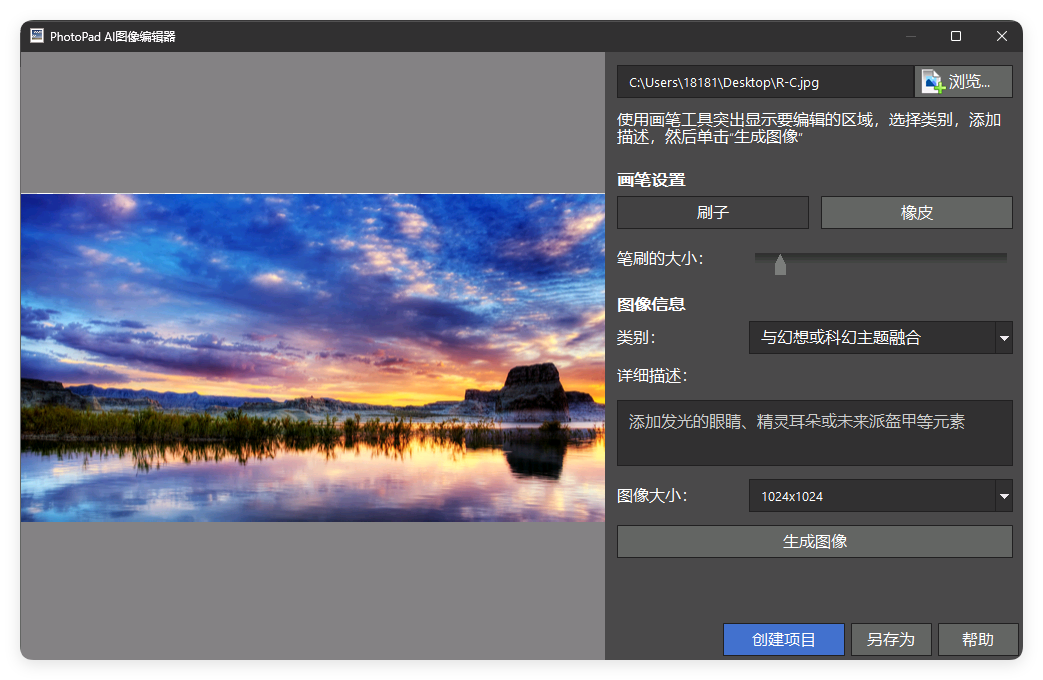
Bild speichern
Im AI Image Editor Tool gibt es mehrere Möglichkeiten, die generierten Bilder zu speichern:
- Projekte erstellen(
Create to Project- Erstellen Sie ein neues Projekt mit Bildern, die aus dem Werkzeug generiert wurden. - Speichern als(
Save As- Öffnen Sie den Dateibrowser, um das generierte Bild in einem unterstützten Format zu speichern.
Verwendung
1. Pinsel einstellen(Brush Settings - Wechseln Sie zwischen Pinsel oder Wischer, um eine Maske auf dem Bild zu erstellen oder zu entfernen.
2. Pinselgröße(Brush Size - Erhöhen oder verringern Sie den Durchmesser des Pinselwerkzeugs, um die Verwendung zu erleichtern.
3. Kategorien(Categories - Optionen zur Auswahl, die Tipps zur Hinzufügen/Bearbeitung von Inhalten zu Bildern geben.
- Frisur und Accessoires ändern (
Change Hairstyles and Accessories)Hinzufügen von Hüten, Brillen, Ohrringen und sogar futuristischen Kontrollimplantaten. - Gesichtsausdruck ändern (
Alter Facial Expressions)Ändern Sie das Lächeln, die Augenbrauen oder die Augenrichtung leicht. - Kleidung ändern (
Modify Clothing) – Kleidung in einen anderen Stil ändern (z.B. viktorianisch, sci-fi, moderne Mode). - Integration mit Fantasy- oder Science-Fiction-Themen (
Blend with Fantasy or Sci-Fi Themes) – Fügen Sie Elemente wie glänzende Augen, elfische Ohren oder futuristische Rüstungen hinzu. - Alter ändern (
Change Age Appearance) - Machen Sie Fotos älter oder jünger aussehen, indem Sie Gesichtsmerkmale, Hauttexturen und Haare anpassen. - Hintergrund ändern (
Change Background)Ersetzen Sie den Hintergrund durch einen neuen Hintergrund oder verschwimmen Sie ihn, um den Fokus auf den Körper zu konzentrieren. - Mängel entfernen (
Remove Blemishes) - Glatter die Haut, indem Sie Akne, Narben und andere Mängel entfernen, damit die Haut sauberer aussieht.
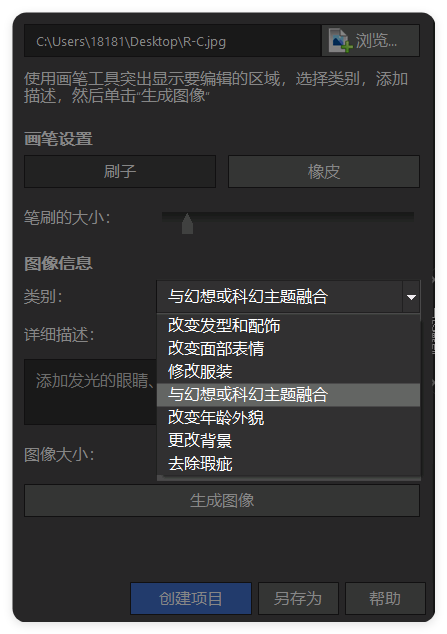
4. Beschreibung(Description - Detaillierte Beschreibung, was das Bild ist, das Sie endlich bearbeiten möchten, oder was Sie genau bearbeiten möchten.
5. Bildgröße(Image Size - Geben Sie die Größe des erzeugten Bildes an. Die ausgewählte Bildgröße wird auch beim Erstellen eines zu projizierenden Bildes oder beim Speichern in einer lokalen Datei verwendet. Es muss eines der folgenden Formate sein: 1024x1024, 1024x1536 oder 1536x1024.